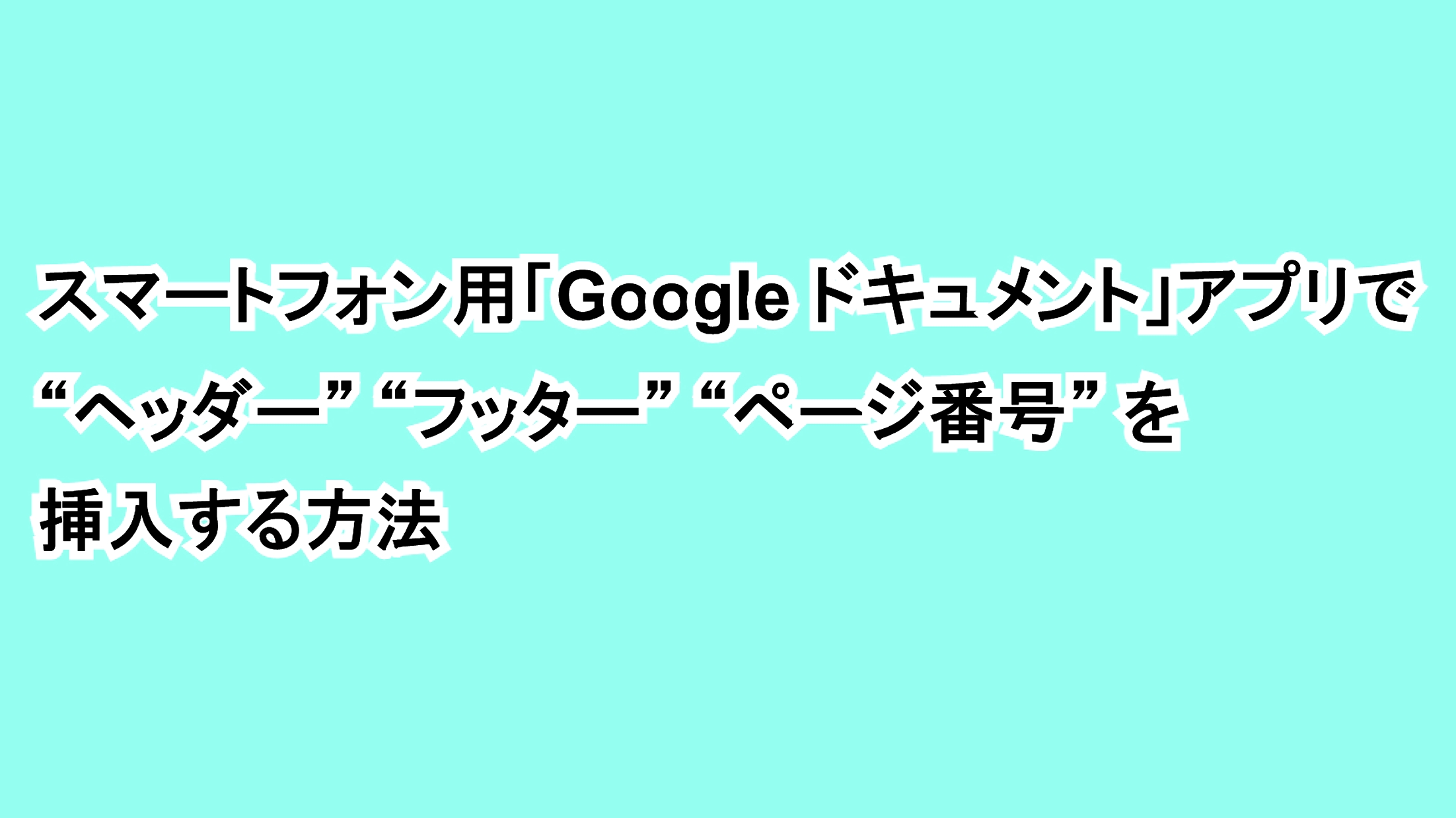今回は、スマートフォン用「Google ドキュメント」アプリで “ヘッダー” “フッター” “ページ番号” を挿入する方法をご紹介させていただきます。
スマートフォン用「Google ドキュメント」アプリは、2017 年 1 月末のアップデートにおいて、ドキュメントページに “ヘッダー” “フッター” “ページ番号” を挿入できるようになりました。これにより「Google ドキュメント」において印刷用の書類作成がしやすくなっています。
“ヘッダー” “フッター” “ページ番号” を挿入する方法
スマートフォン用「Google ドキュメント」アプリで “ヘッダー” “フッター” “ページ番号” を挿入する方法は、まず「Google ドキュメント」アプリや「Google ドライブ」アプリからドキュメントファイルを開きます。そして右下の編集アイコンをタッチして編集状態にします。
次に右上のメニューアイコンをタッチして、表示されるメニューの一番上にある “印刷レイアウト” のスイッチを オン にします。これでページ上部に “ヘッダー”、ページ下部に “フッター” が設定されるので、その部分をタッチすることでテキストを挿入できるようになります。


また“ヘッダー” と “フッター” を設定し、どちらかをタッチしている状態のときに、画面下やキーボードの上に表示されるメニューバーの一番右に “ページ番号” アイコンが表示されるようになります。
この “ページ番号” アイコンをタッチすることで、“ヘッダー” か “フッター” に “ページ番号” を挿入することが可能です。
“ヘッダー” と “フッター”、そして “ページ番号” は、「Google ドキュメント」で印刷書類を作成している方にとって待望の機能かと思います。是非今回の内容を参考にして活用してみてください。
以上、スマートフォン用「Google ドキュメント」アプリで “ヘッダー” “フッター” “ページ番号” を挿入する方法のご紹介でした。